

此部分将简要说明 PRISMAlytics Accounting 的用户界面。
本文档使用“应用”来描述一个独立的应用程序、一个模块或一个功能。 PRISMAlytics Accounting 是一个应用程序,[设备] 是一个应用。
浏览器页面分为 3 个主要部分:标题、卡坞站和实际工作区。
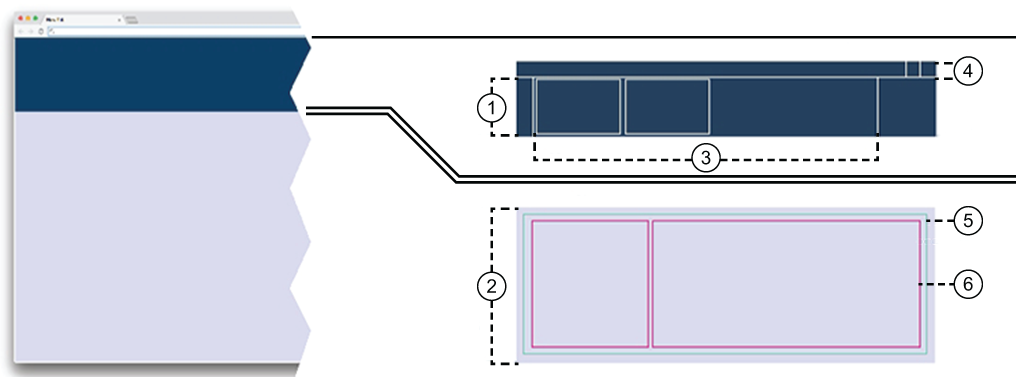
坞站
位于标题正下方的坞站会跟踪正在运行的应用。每个已启动的应用都将在坞站中添加自己的卡。当应用状态更改时,每张卡的内容都将更改。当一个应用需要指示错误时,卡将收到红色边框。像书签一样,您可以通过单击相应的卡在运行的应用之间切换。当您关闭卡时,您也会关闭应用。如果坞站中有更多卡,将添加水平滚动条。
您可以减小卡坞站的大小,将卡减少为一个状态行。
工作区
工作区占屏幕区域的大部分。在这里开展大多数工作。
卡
卡提供了要在坞站中显示的非常简短的特定信息。大多数应用在第一次调用时仅在坞站中打开一张卡。
页眉
标题提供对登录或注销、用户首选项、语言选择和帮助的访问。
不能调整标题的大小。
标题包含 ![]() 图标,链接到 PRISMA Home的主仪表板。
图标,链接到 PRISMA Home的主仪表板。
应用
实际应用 - 将在工作区内占用尽可能多的空间。您可以在工作区中组合多个应用。
面板
根据应用的不同,显示的信息可以分成一个或多个面板。您可以切换面板的可见性(只要它不是最后一个)。您还可以使用右上角垂直省略号 ![]() 下的 [重置为默认值] 菜单项放弃面板在应用内的任何布局和位置更改。
下的 [重置为默认值] 菜单项放弃面板在应用内的任何布局和位置更改。
坞站管理正在运行的应用。
当您从应用菜单中选择一个应用时,将打开一个具有新工作区的新应用卡。
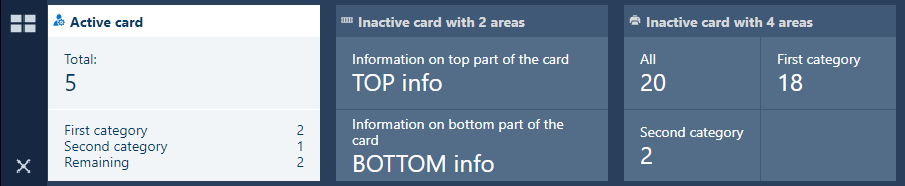
如果您需要更多工作区屏幕,请将坞站底部拖到顶部。这将导致坞站折叠成一行(卡的标题)。

当您注销并再次登录时,坞站中卡的顺序会保留。
卡坞站菜单可管理卡坞站内的卡。
卡坞站菜单至少包含一个仪表板按钮和一个应用菜单按钮。
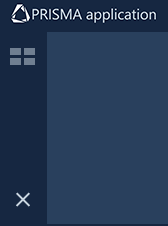
坞站包含用于打开/折叠仪表板和应用菜单的按钮,如上图所示。
![]() 应用菜单锁定在打开位置。应用列表始终可见。
应用菜单锁定在打开位置。应用列表始终可见。
![]() 应用菜单已折叠。在您按下此按钮之前,应用列表将隐藏。
应用菜单已折叠。在您按下此按钮之前,应用列表将隐藏。
您可以减小卡坞站的大小,将卡减少为一个状态行。在这种情况下,卡坞站菜单的图标将水平排列。
如果您的卡数超出坞站可以显示的数量,卡坞站菜单将添加一个或两个导航箭头。
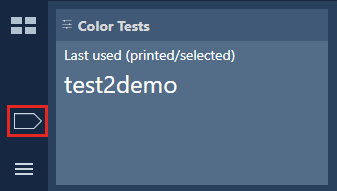 导航箭头
导航箭头常规卡被分配到一个工作区。可以将少量工作区连接在一起。例如 [报告] 。您可以在一个工作区中组合同一个应用程序的两个实例。因此,卡也将反映这一点。
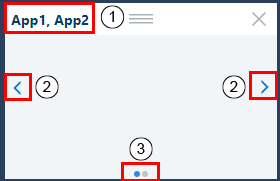
您可以将一个应用从应用菜单拖放到当前活动的工作区。这种使用方式将允许您将两个或多个应用组合到同一工作区中。然后,该卡将响应来自所有应用的更改请求。
卡标题将接收应用的名称,以逗号分隔。
双击以进行更改。
在两条侧边上,箭头将允许您从一个应用的卡切换到另一个应用的卡。滚动顺序取决于您将应用添加到工作区的顺序。
按 < 或 > 导航到此工作区中的上一个或下一个应用。
在此类卡的底部,将添加一个导航指示器:工作区中的每个应用一个点。
当前应用有突出显示的导航点。
此功能的使用高度依赖显示屏的尺寸。
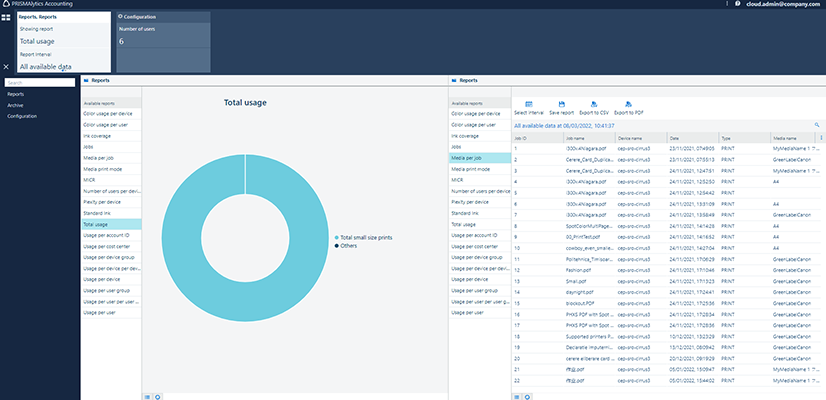
从应用菜单中,选择您喜爱的应用。
每个应用都有自己的工作区
每个应用都会向坞站添加一张卡。您可以通过从菜单中拖动新应用,在另一个正在运行的应用的工作区中添加新应用。此特殊情况可能会强制一张卡包含来自两个应用的信息。您必须滚动卡的内容才能从一个应用切换到另一个应用
当您注销并再次登录时,坞站中的卡顺序会保留
工作区的顶部位置有一个标题,通常是应用的名称。标题栏可以隐藏,具体取决于应用的需求。
所有表都有一个标题。如果标题可见,并且已启用排序,则可以重新排序列。只需将列拖动到所需位置即可。
表中的信息可以在某些表中排序(取决于提供应用)。单击列的标题,使用该列中的值对表的整个内容进行排序一次。第二次排序将反转排序顺序。
表的标题通过 ![]() 按钮提供上下文菜单。从此菜单中,您可以检查表要显示的列。此菜单显示列标题的顺序不变。如果您选择 [筛选器] ,则每个标题将收到一个输入框,用于仅对该列中的值进行内容筛选。
按钮提供上下文菜单。从此菜单中,您可以检查表要显示的列。此菜单显示列标题的顺序不变。如果您选择 [筛选器] ,则每个标题将收到一个输入框,用于仅对该列中的值进行内容筛选。
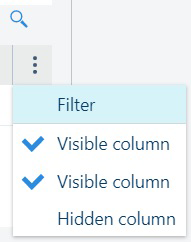
在上下文菜单的正上方,您可以找到 ![]() 筛选按钮。如果按,一个小文本框将允许您在表格内的任何可见列中进行搜索。
筛选按钮。如果按,一个小文本框将允许您在表格内的任何可见列中进行搜索。